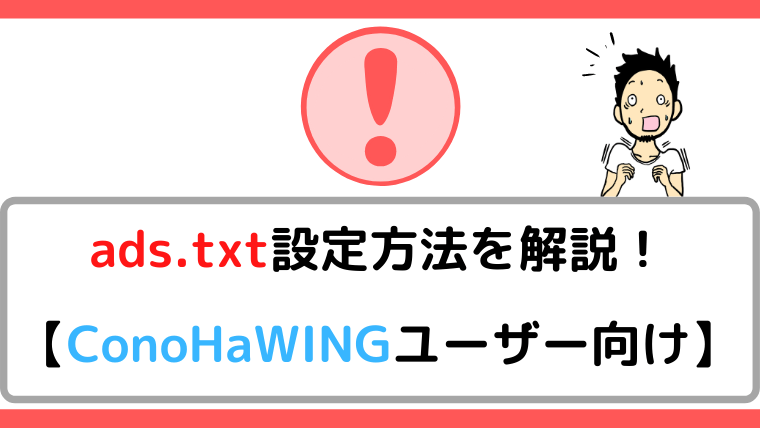どうもレパードです!
先日ブログの記事に広告を貼ることができました。
ですがGoogleアドセンスのページになにやら物騒な警告メッセージが出ていました。
「要注意-収益に重大な影響が出ないよう、ads.txtファイルの問題を修正してください。」
なるメッセージです。
このメッセージを消すためにはads.txtの設定が必要でした。
難しそうだと思いましたがコノハウイングならとても簡単。
ads.txtファイルの内容をコノハウイングのads.txt設定にコピペするだけです。
ということで今回はads.txtのアラートを消すための方法として、コノハウイングのads.txt設定を解説します!
※コノハウイング以外のサーバーを使っている人もやっている内容は同じなのでこの記事を参考にしつつ、各サーバーのマニュアルを見て設定をしてください。
- ads.txtとは何か解説します
- まず問題のメッセージを確認します
- 次にads.txtの設定方法を解説します
- 設定が成功しているか確認する方法も解説します
Googleアドセンスに合格したばかりの人はsellers.jsonのメッセージもでているんじゃないでしょうか。
sellers.jsonの設定についてはこちらの記事で解説しています。この設定もした方がいいので記事を読んで検討してみてください。↓
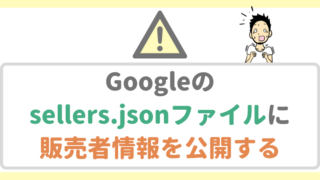
そもそもads.txtの設定はした方がいい?
ads.txtの設定はした方がいいです。
Googleも強くおすすめしています。
コンテンツ内のデジタル広告枠が、そのコンテンツのパブリッシャー(ウェブサイトならばサイト運営者)が認定した販売者(AdSense など)を通してのみ販売されるようにするものです。サイト運営者様は ads.txt を独自に作成することで、自サイトの広告枠の販売者を厳密に管理し、偽の広告枠が広告主に提供されるのを防ぐことができます。
ads.txt は、使用することを強くおすすめします。ads.txt を使用すれば、購入者が偽の広告枠を判別できるため、サイト運営者様としても偽の広告枠に収益が流れるのを阻止し、その分収益を増やすことができるというメリットがあります。
引用元:ads.txt に関するガイド
要するにads.txtを設定することでブログの広告枠を管理し、広告収入が横取りされるのを阻止するんですね。
ではまず問題のメッセージを確認してみましょう。
まずは問題のメッセージを確認する
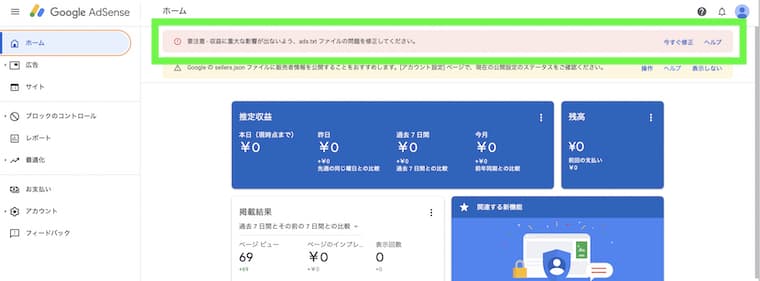
↑
Googleアドセンスのページの上部にads.txtのメッセージがでています。
このメッセージを消すのが今回の目的です。
では次にads.txtの設定をしていきましょう。
ads.txtの設定をする
Googleアドセンスのページでads.txtファイルをダウンロードする
Googleアドセンスのメッセージが出ているページを開いてください。
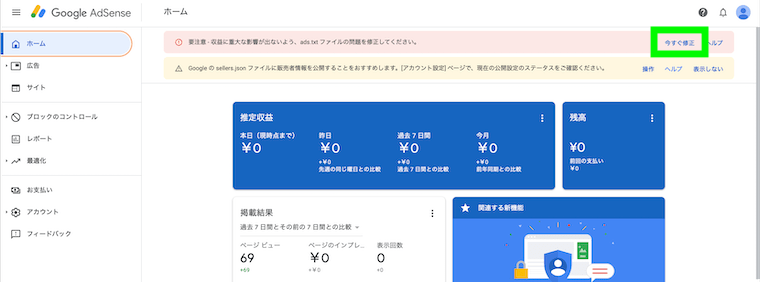
↑
「今すぐ修正」を押す。
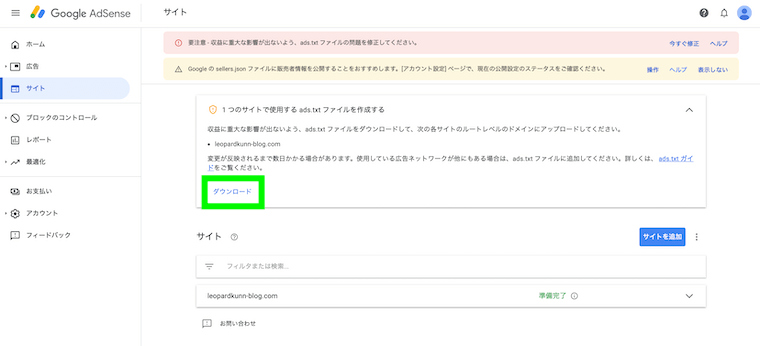
↑
「ダウンロード」を押す。
するとads.txtファイルがダウンロードされます。
ダウンロードしたads.txtファイルの内容をコピーする
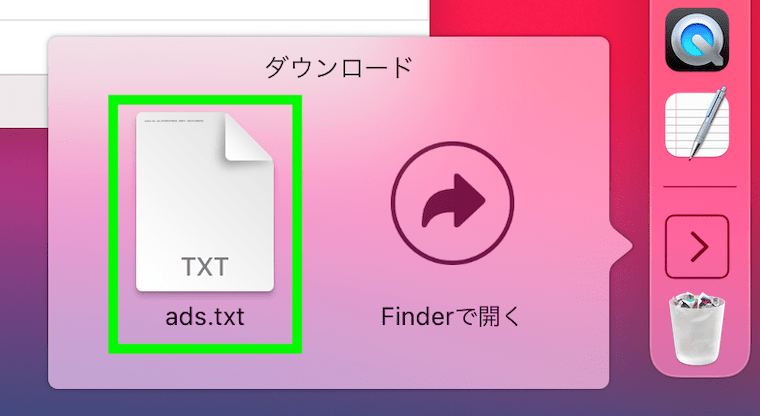
↑
Dockのダウンロードを見るとads.txtファイルがダウンロードされています。
このads.txtファイルを開きます。
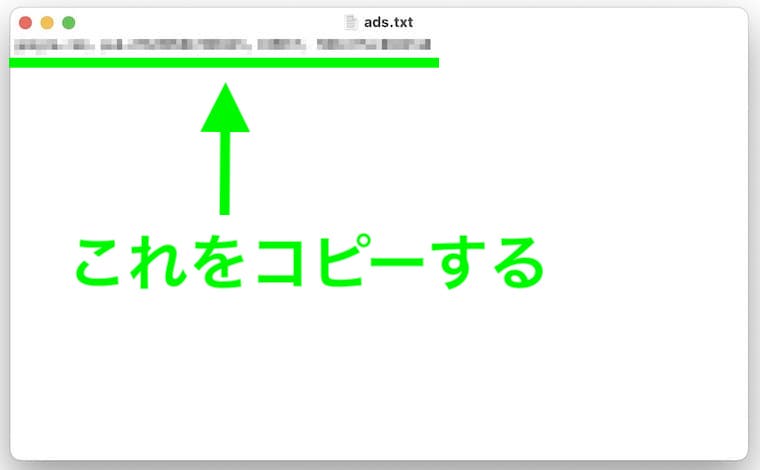
↑
ads.txtファイルを開くと一行だけ文字が書かれています。
これをコピーします。
ads.txtファイルの内容はどんな意味かと言うと
- 広告システムドメイン
- サイト運営者ID
- アカウントタイプ
- 認証機関ID
が記載されています。
ads.txtファイルが正しいか確認してみる
念の為にads.txtファイルのサイト運営者IDが正しいか確認してみましょう。
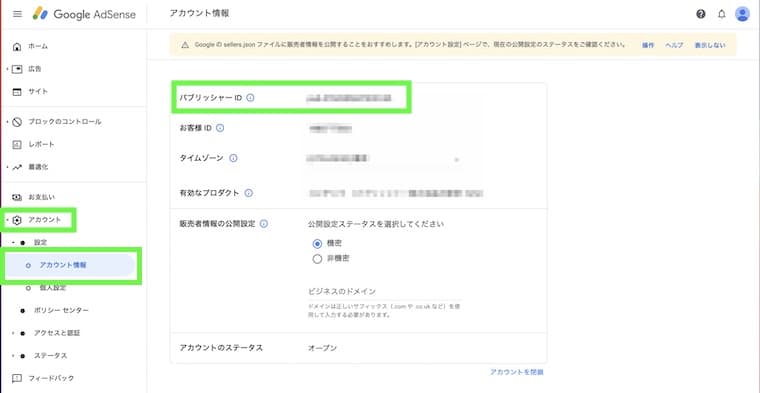
↑
Googleアドセンスのページで「アカウント>アカウント情報」を開く。
ここの「パブリッシャーID」と同じ内容がads.txtファイルにあるか確認してみてください。
同じであればそのads.txtファイルは自分のブログ用に作られたものだと分かります。
コノハウイングのads.txt設定に先程コピーしたads.txtファイルの内容を貼り付ける
コノハウイングにログインしてコントロールパネルを開いてください。
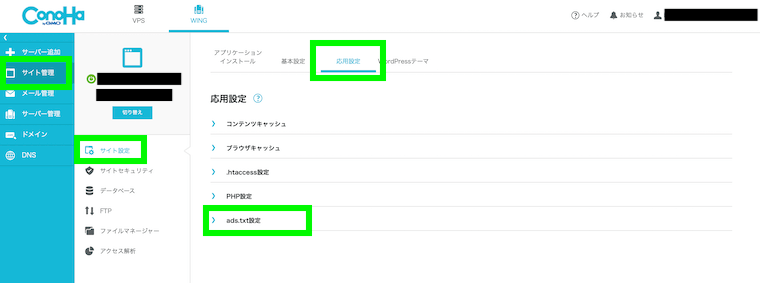
↑
コノハウイングのコントロールパネルで
「サイト管理>サイト設定>応用設定>ads.txt設定」
を押す。
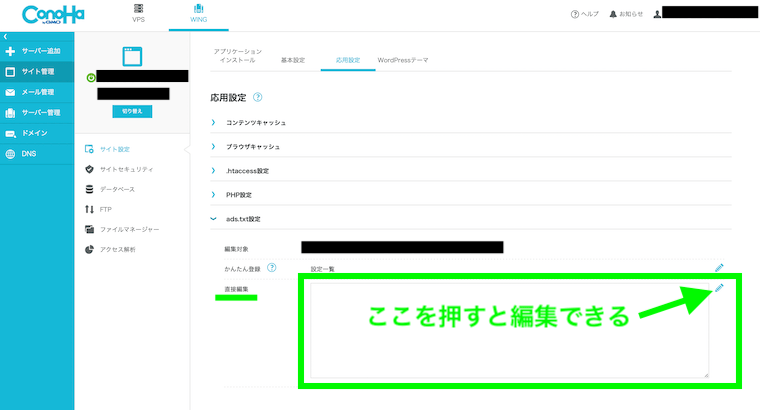
↑
「直接編集」の鉛筆アイコンを押すと編集ができます。
先程のads.txtファイルを開いてコピーした文字を「直接編集」の所に貼り付けます。
貼付けができたら「保存」を押す。
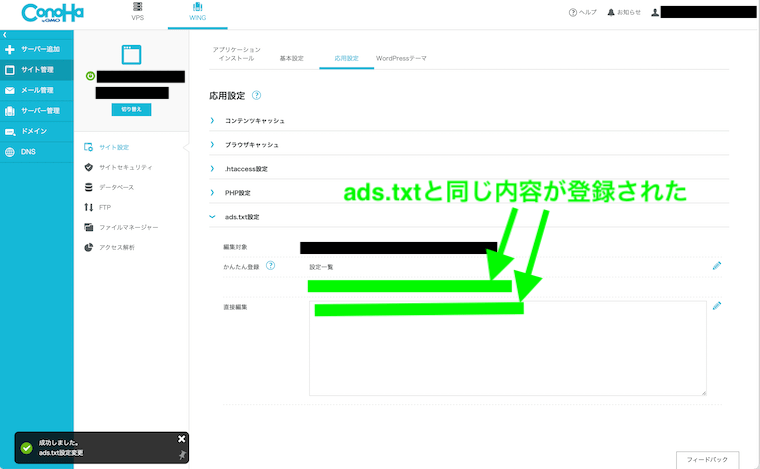
↑
設定が完了すると「設定一覧」と「直接編集」にads.txtファイルと同じ内容が登録されました。
これで設定は完了です。
「直接編集」の上に「かんたん登録」があります。
「かんたん登録」からでも設定はできますが
- 広告システムドメイン
- サイト運営者ID
- アカウントタイプ
- 認証機関ID
を入力する必要があります。
結局やっている内容は同じですが、「直接編集」ならads.txtファイルの内容を貼り付けるだけなので簡単です。
設定が成功したか確認する
確認方法は単純です。
- まずブラウザからads.txtのURLにアクセスする
- ads.txtファイルの内容を確認する
- 確認できたら設定は成功です
具体的に説明します。
ads.txt のURLとは何かというと、自分のブログのURLの後に「/ads.txt」を付け加えるんです。
こんな感じ↓
例:https://自分のブログのドメイン/ads.txt
これにアクセスします。
するとads.txtファイルと同じ内容が表示されるはずです。
ブラウザからads.txtファイルと同じ内容が確認できれば設定は成功です。
ads.txtのメッセージが消えないときは
設定がGoogleアドセンスに反映されるまでに数日かかる場合があります。
私のこの設定を夜に行いましたが、設定の2時間後にはまだメッセージは消えませんでした。
ですが次の日の夜(24時間後)に確認するとメッセージは消えていました。
前述したようにブラウザからads.txtのURLにアクセスしてads.txtファイルが確認できた場合は設定は成功しています。
個人差はあるかもしれませんが、メッセージが消えなくても数日待ってみてください。
まとめ
ads.txtのメッセージを消すためにはads.txtの設定をする必要があります。
ads.txtを設定することでブログの広告枠を悪用されて利益を横取りされるのを阻止できます。
簡単なのでぜひads.txtの設定をしておきましょう。
ads.txt設定の手順は
- Googleアドセンスのページでads.txtファイルをダウンロードする
- ダウンロードしたads.txtファイルの内容をコピーする
- コノハウイングのads.txt設定の直接編集にads.txtファイルの内容を貼り付けて保存を押す
ads.txt設定が成功してか確認する方法は
- ブラウザからads.txtのURLにアクセスする
- ads.txtファイルの内容を確認する
- 確認できたら設定は成功
ads.txtのメッセージが消えない場合は
数日待ってみましょう。
設定がGoogleアドセンスに反映されるまでに数日かかる場合があります。
私の場合は24時間後にはメッセージは消えていました。
どうですか?警告メッセージは消えましたか?
消えてない人も、消えるまでに数日かかることもあるようなので気長に待ちましょう。
まだ設定をしていな人も自分の利益を守るためにも早めに設定をしておくことをおすすめします。
まだまだ広告収入は雀の涙ほどですが、これからもがんばって記事を書いていきます!
最後まで読んでいただき、ありがとうございました!